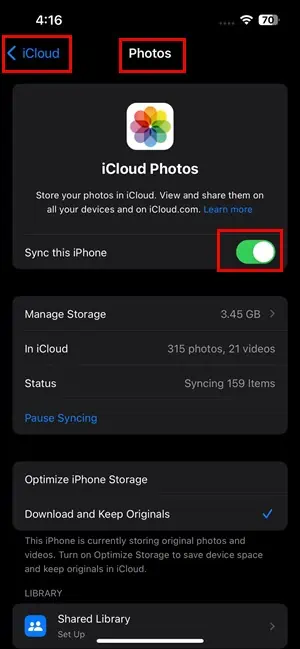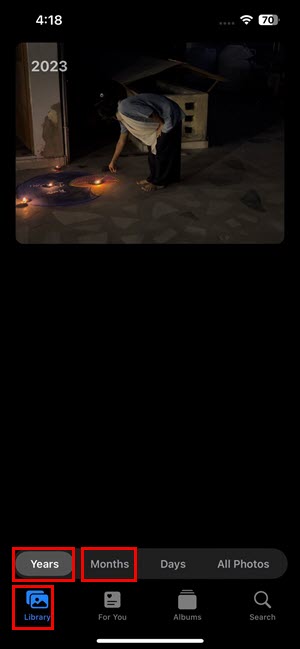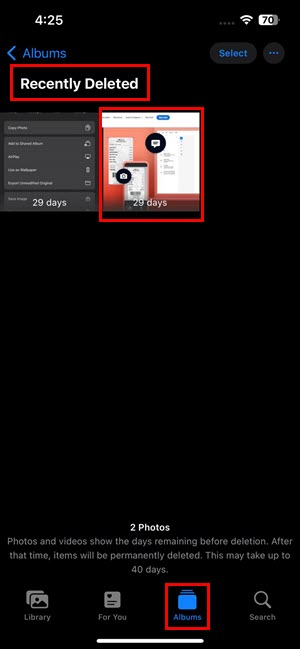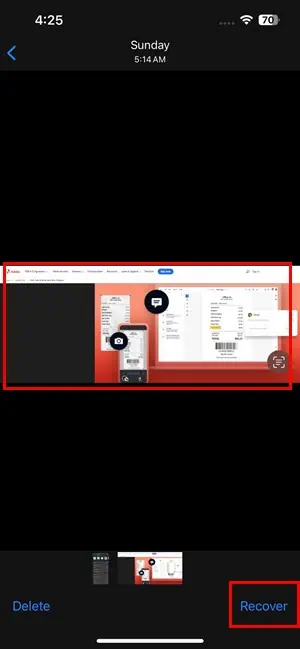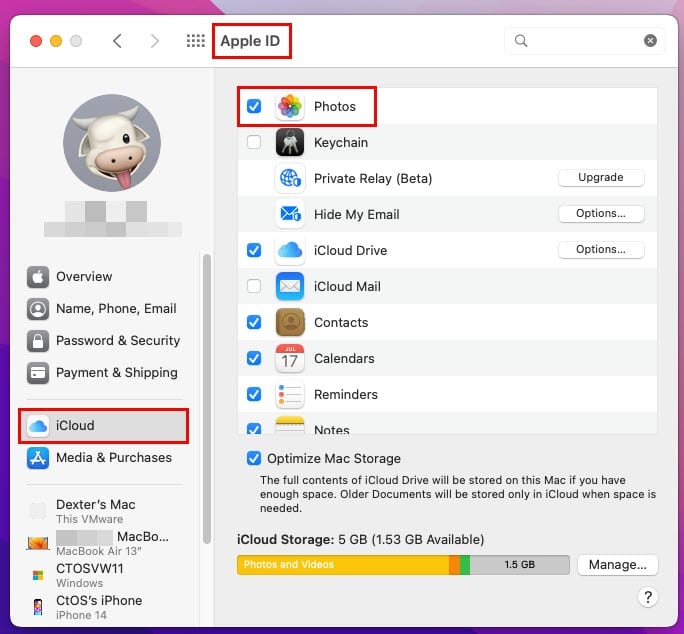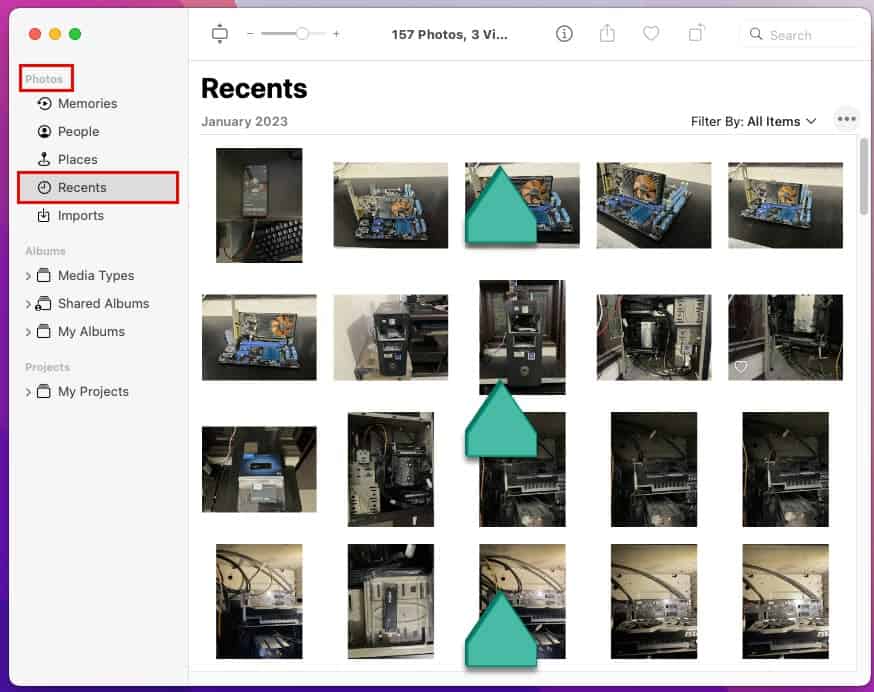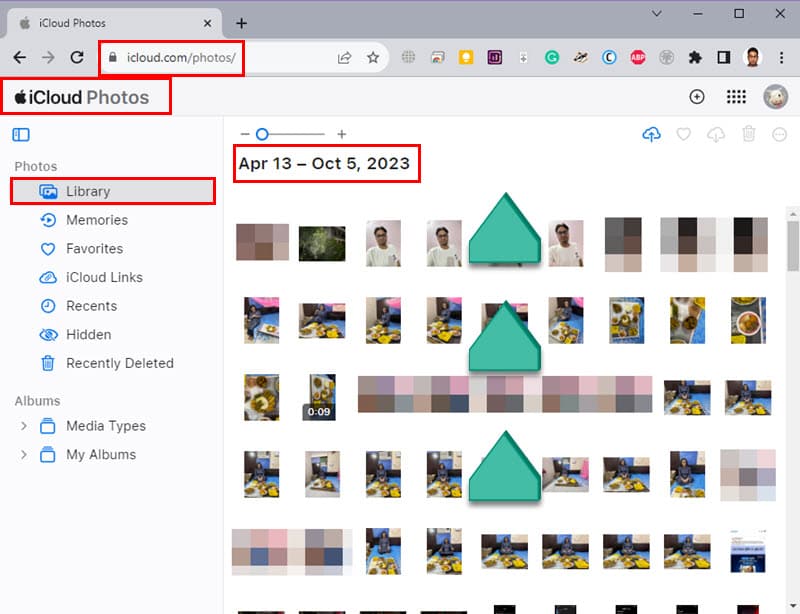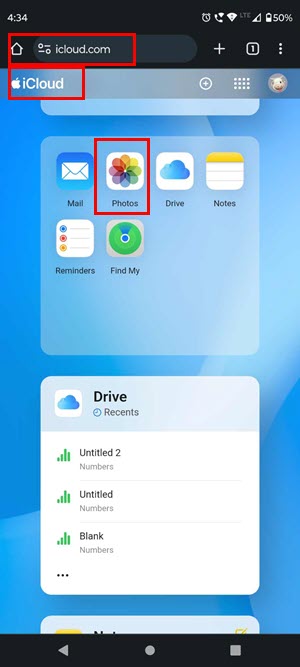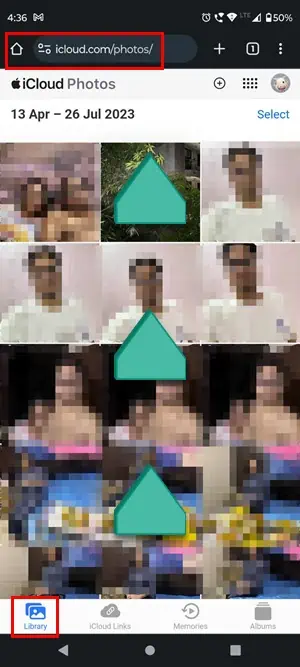Ako získať staré obrázky z iCloud: 5 jednoduchých spôsobov
4 min. čítať
Publikované dňa
Prečítajte si našu informačnú stránku a zistite, ako môžete pomôcť MSPoweruser udržať redakčný tím Čítaj viac
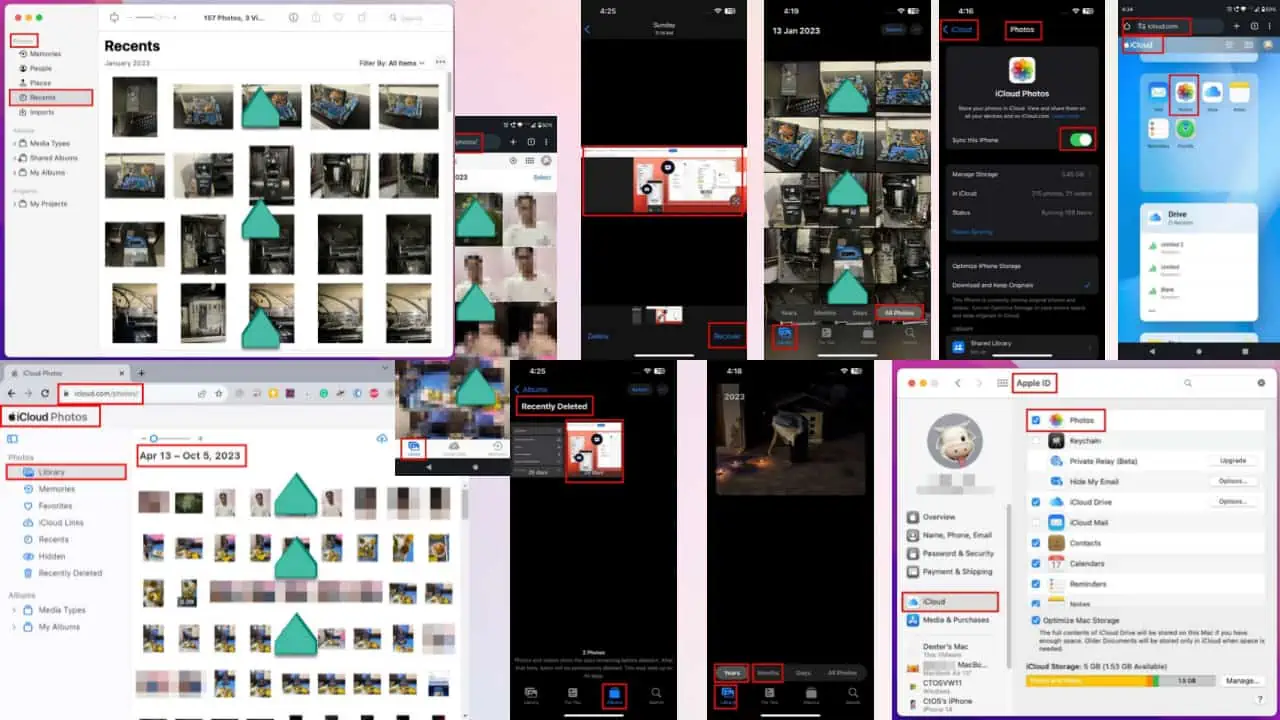
Zaujíma vás, ako získať staré obrázky z iCloud?
Používatelia zariadení iPhone alebo iPad pri zálohovaní sa často spoliehajú na iCloud a obnoviť ich fotografie. Nižšie uvádzam všetko, čo potrebujete vedieť o rôznych zariadeniach a operačných systémoch vrátane systémov macOS, Windows a Android. Poďme rovno do toho!
Ako získať staré obrázky z iCloud
V závislosti od operačného systému, ktorý používate, si môžete vybrať metódu z nižšie uvedených možností:
Riešenie 01: Ako získať staré obrázky na iPhone/iPad
Prvá vec, ktorú by ste mali urobiť, je skontrolovať, či je vaša aplikácia Fotky synchronizovaná s iCloud. Za týmto účelom vykonajte tieto kroky:
- Otvorte nastavenie aplikácie na vašom zariadení.
- kliknite na tvoje meno.
- vybrať iCloud a skontrolujte či fotografie synchronizácia je On.
- Ak nie, klepnite na iCloud.
- Na nasledujúcej obrazovke klepnite na Synchronizujte tento iPhone/Synchronizujte tento iPad a počkajte nejaký čas na synchronizáciu.
Po potvrdení môžete pokračovať podľa krokov na získanie starých obrázkov z iCloud:
- Otvorte svoj iPhone alebo iPad a klepnite na fotografie app.
- Klepnite na Všetky fotografie tlačidlo.
- Posunúť nahor nájsť staré fotografie.
- Môžete tiež klepnúť na Roky or Mesiacov presunúť priamo na rok alebo mesiac podľa vašich preferencií.
Riešenie 02: Ako odstrániť staré obrázky na iPhone
Môžete tiež obnoviť odstránené staré fotografie na iCloud. Jednoducho postupujte podľa týchto krokov:
- Otvorte fotografie a prejdite až na koniec, aby ste sa uistili, že tam nie sú staré fotografie, ktoré hľadáte.
- kliknite na Alba zo spodného menu.
- Prejdite nadol, nájdite a klepnite na Nedávno odstránené.
- Ak boli fotografie, ktoré hľadáte, za posledných 30 dní odstránené, nájdete ich tu.
- Môžete klepnúť na vybrať a vyberte fotografie, ktoré chcete obnoviť.
- Klepnite na ikona s troma bodkami na spodnej strane a vyberte zotaviť sa.
Riešenie 03: Ako získať staré obrázky v systéme MacOS
Používatelia zariadení iPhone alebo iPad môžu jednoducho pristupovať k iCloudu zo zariadenia Mac. Ale iCloud Fotky musia byť povolené. Ak chcete skontrolovať, najskôr vykonajte tieto kroky:
- Otvorený System Preferences or Systémové nastavenia na počítači Mac.
- kliknite na Apple ID ikona.
- Vyber iCloud možnosť. Tu uvidíte zoznam aplikácií.
- Uistite sa, že Fotografie app je začiarknuté tu.
Teraz môžete pokračovať v hľadaní starých fotografií iCloud:
- Na Macu otvorte fotografie app.
- Na navigačnom paneli na ľavej strane kliknite na Recents možnosť zviditeľniť všetky fotografie.
- Ak chcete nájsť staré obrázky, môžete posunúť nahor alebo použite pohľad na časovú os na pravá strana obrazovky.
Riešenie 04: Ako získať staré obrázky v systéme Windows
Je tiež možné pristupovať k iCloud fotografiám na počítači so systémom Windows. Na to musíte mať iCloud pre Windows nainštalovaný vo vašom systéme. Táto aplikácia je k dispozícii pre Windows 10 alebo vyššie verzie.
- Prihláste sa do iCloud webový portál pomocou vášho Apple ID a Heslo.
- Uistite sa, že máte fotografie synchronizované s iCloud.
- kliknite na fotografie možnosť v zozname aplikácií na iCloud.
- V knižnica v sekcii, uvidíte všetky obrázky, ktoré ste nasnímali.
- Prejdite nahor a nájdite staré obrázky, ktoré hľadáte.
Riešenie 05: Ako získať staré obrázky v systéme Android
Niektoré aplikácie pre Android tvrdia, že dokážu načítať staré fotografie iCloud, ale nie sú spoľahlivé. Ak chcete získať staré fotografie iCloud na akomkoľvek zariadení so systémom Android, mali by ste sa držať tohto manuálneho prístupu.
- otvorenie webový prehliadač na vašom zariadení so systémom Android.
- návšteva iCloud.com.
- Použite svoj Apple ID Pre prihlásenie.
- Prejdite do priečinka fotografie sekciu na zobrazenie všetkých vašich iCloud fotky.
- Ak ste staré fotografie neodstránili, musíte sa posúvať.
- Potom si ich môžete zobraziť alebo stiahnuť na svojom telefóne s Androidom.
Ako zálohovať svoje fotografie
Stalo sa vám niekedy, že ste omylom odstránili svoje obrázky? Zálohovanie fotografií zaisťuje, že k nim budete mať stále prístup.
Na zálohovanie fotografií z iPhone môžete použiť jednu alebo viacero z nasledujúcich metód:
- Nezabudnite synchronizovať aplikáciu Fotky s iCloud aby sa všetko automaticky a pravidelne zálohovalo.
- Skontrolujte, či má iCloud dostatok voľného miesta. Ak nie, môžete si zakúpiť ďalší priestor na zálohovanie fotografií.
- Fotografie môžete nahrať na platformy cloudového úložiska, napr Disk Google, Dropbox, OneDrive, atď. Pre tieto služby existujú špeciálne aplikácie v obchode App Store.
- Okrem toho si môžete stiahnuť fotografie a uložiť ich na lokálnom počítači.
- Fotografie môžete tiež preniesť do externé veľkokapacitné pamäťové zariadenie na dlhodobú archiváciu.
Prečítajte si viac:
záver
Teraz, keď viete, ako získať staré obrázky z iCloud z rôznych zariadení, môžete tieto fotografie bez problémov načítať. Ktorú z týchto metód ste vyskúšali? Neváhajte a podeľte sa o svoje myšlienky v komentároch nižšie!